我们上一篇介绍了SQL Server 2016 Failover Cluster的配置,今天我们继续上一篇没有完成的配置介绍,准备增加一个节点,然后配置实现AlwaysOn配置,实现SQL Server 2016 Failover Cluster+ ALwaysOn达到SQL Server的单点故障及高可用性,SQL Server 2016 Failover Cluster已经完成了配置,接着我们配置 ALwaysOn,我们准备了一台SQL服务器,但是也需要加入到集群节点;我们下面是上节的配置介绍图;
Hostname:DC1
Role:DC
IP:192.168.5.20
Domain:ixmsoft.com
Hostname:ISCSI
IP:192.168.5.38
Role:Storage
Hostname:S1
Role:SQL Server 2016
IP:192.168.5.41
Hostname:S2
Role:SQL Server 2016
IP:192.168.5.42
Hostname:AO1
Role:SQL Server 2016
IP:192.168.5.43
SQL-CLUSTER
192.168.5.46
SQLCLUSTER
192.168.5.47
HA-LP1
ListenIP:192.168.5.48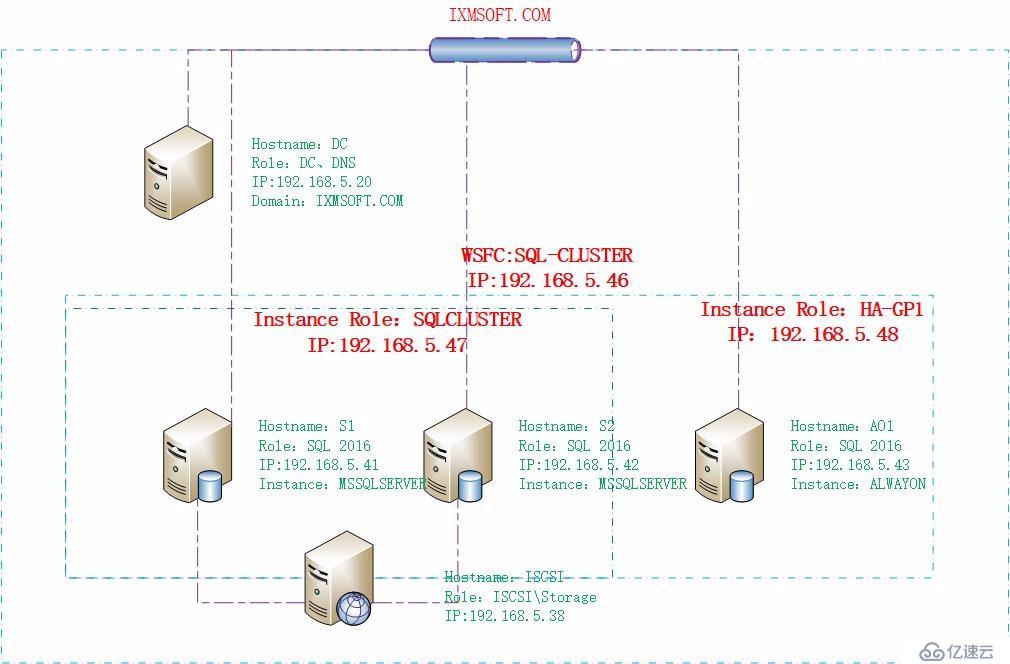
我们首先在新的节点上安装集群故障转移角色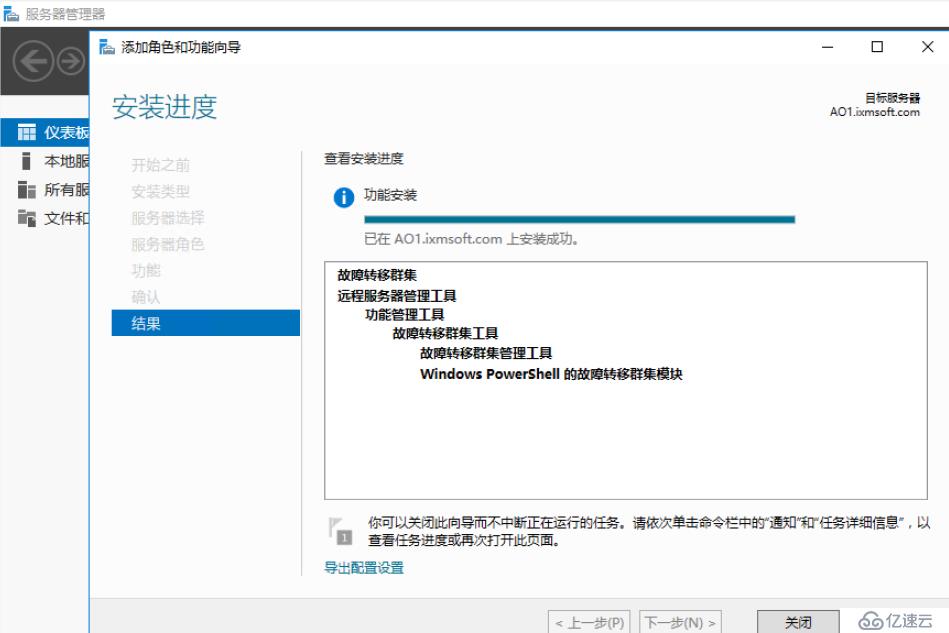
我们现在在群集节点上增加节点,将第三台SQL加入该节点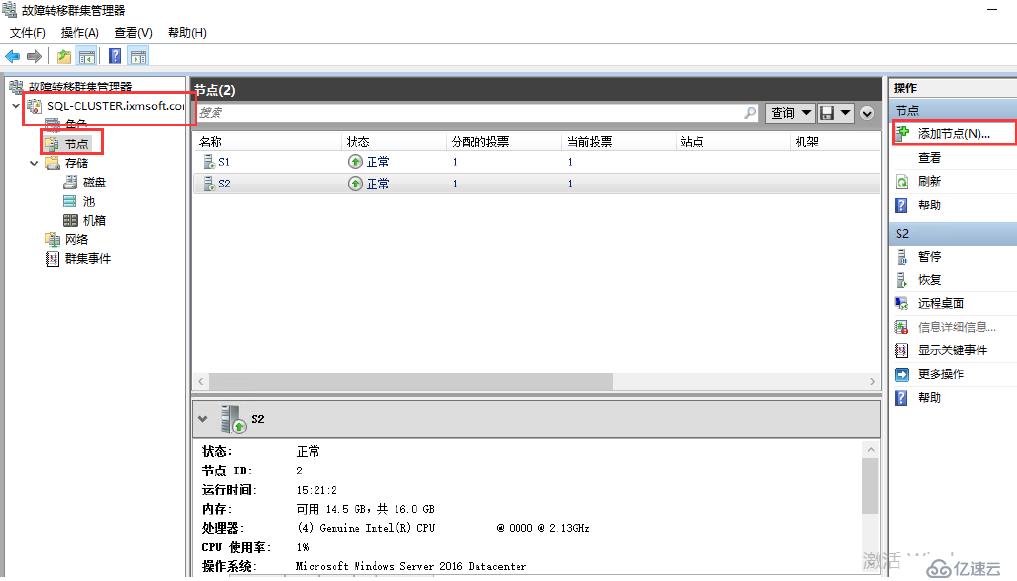
输入新节点的名称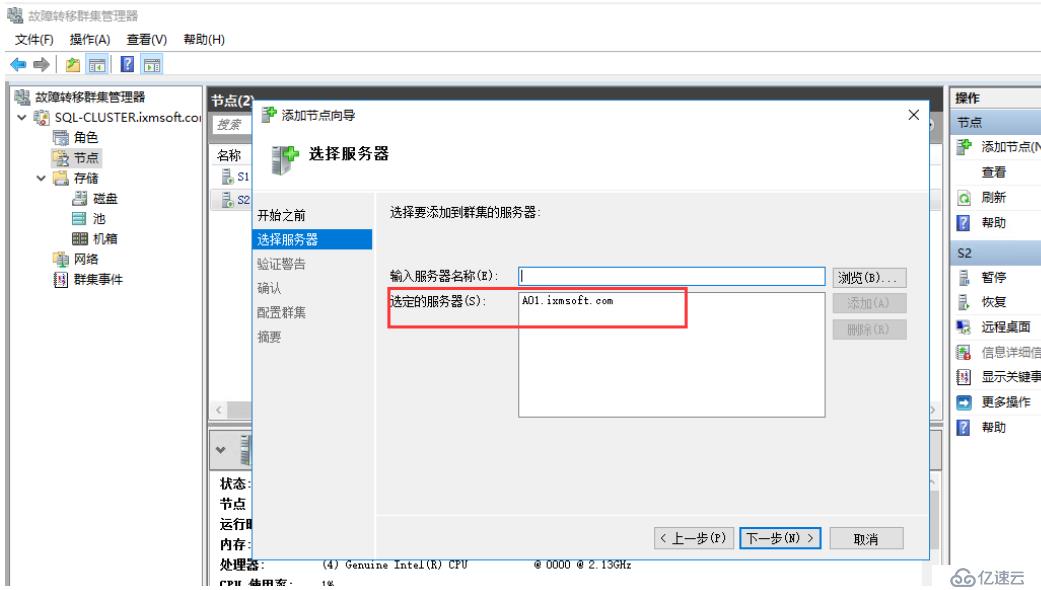
验证通过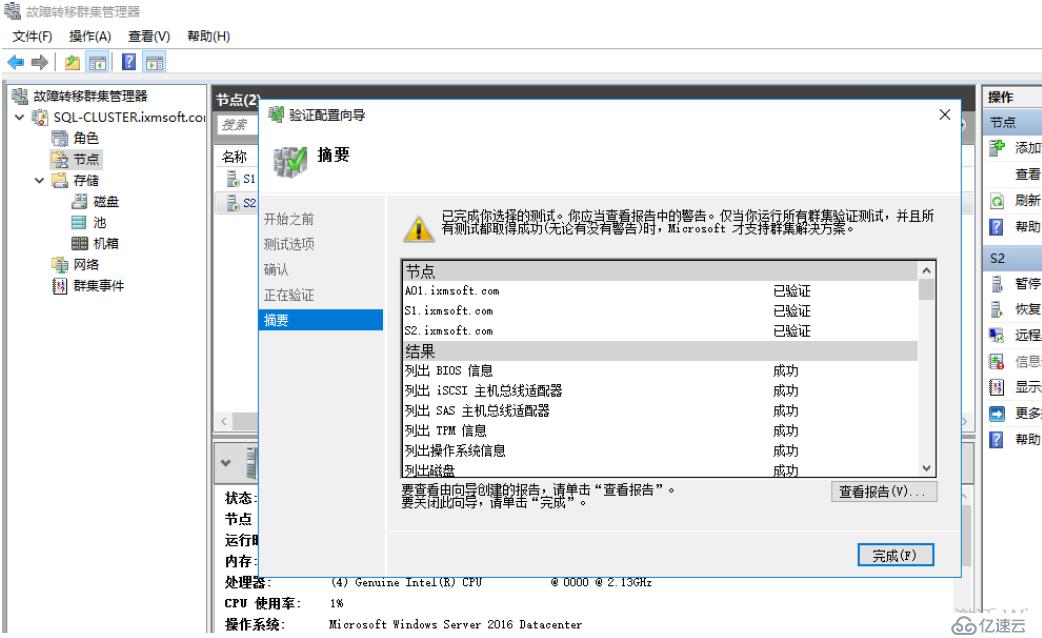
测试通过后,直接增加节点
节点增加完成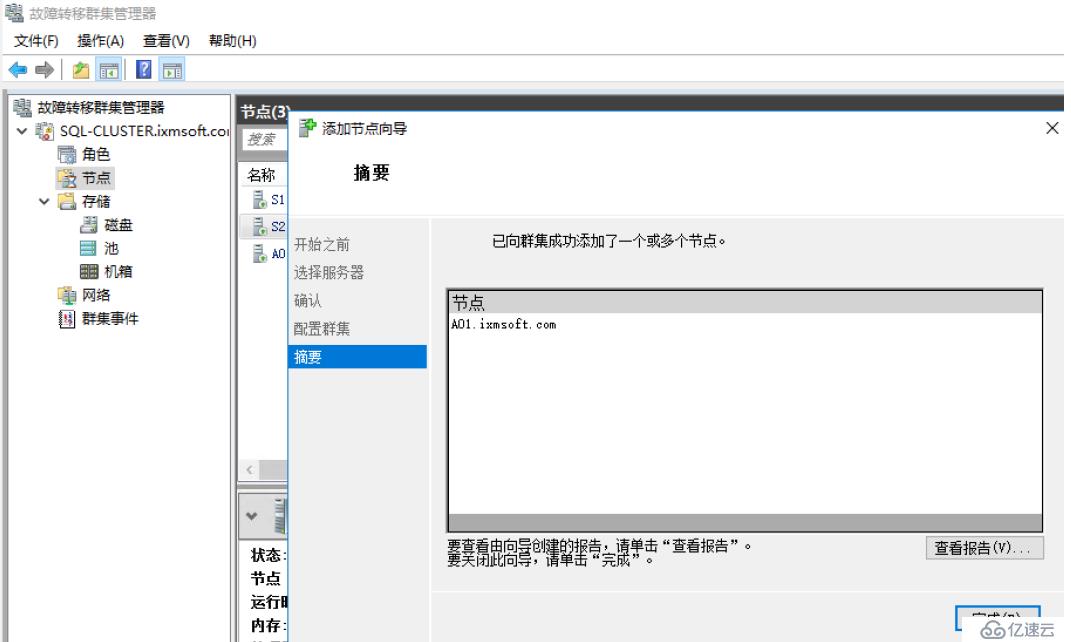
我们再次查看节点信息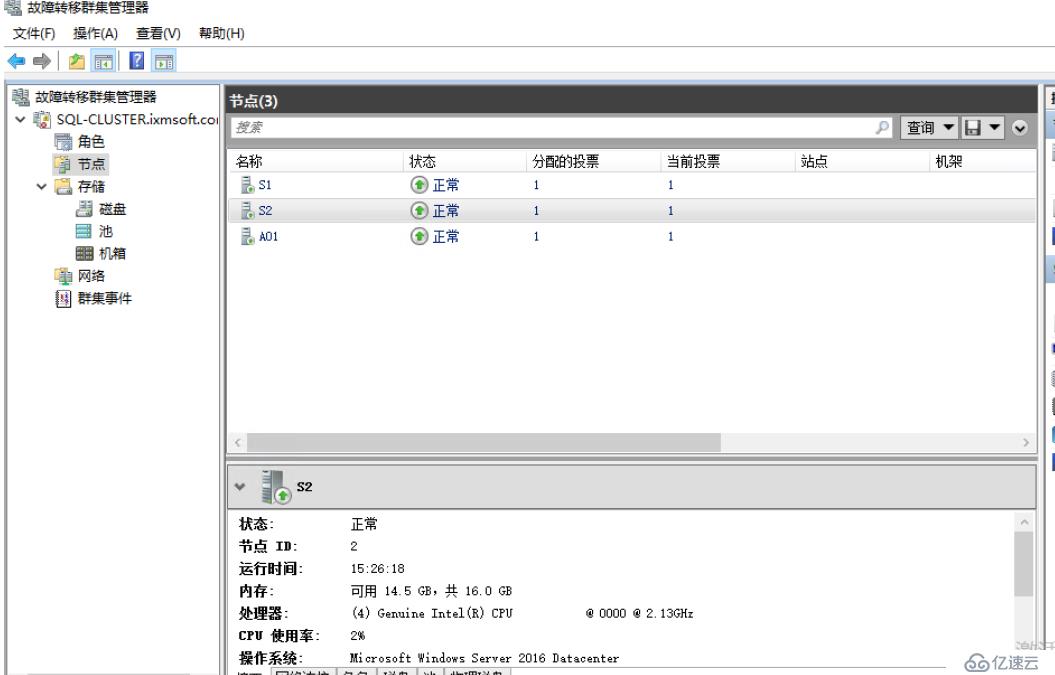
我们接着安装独立SQL实例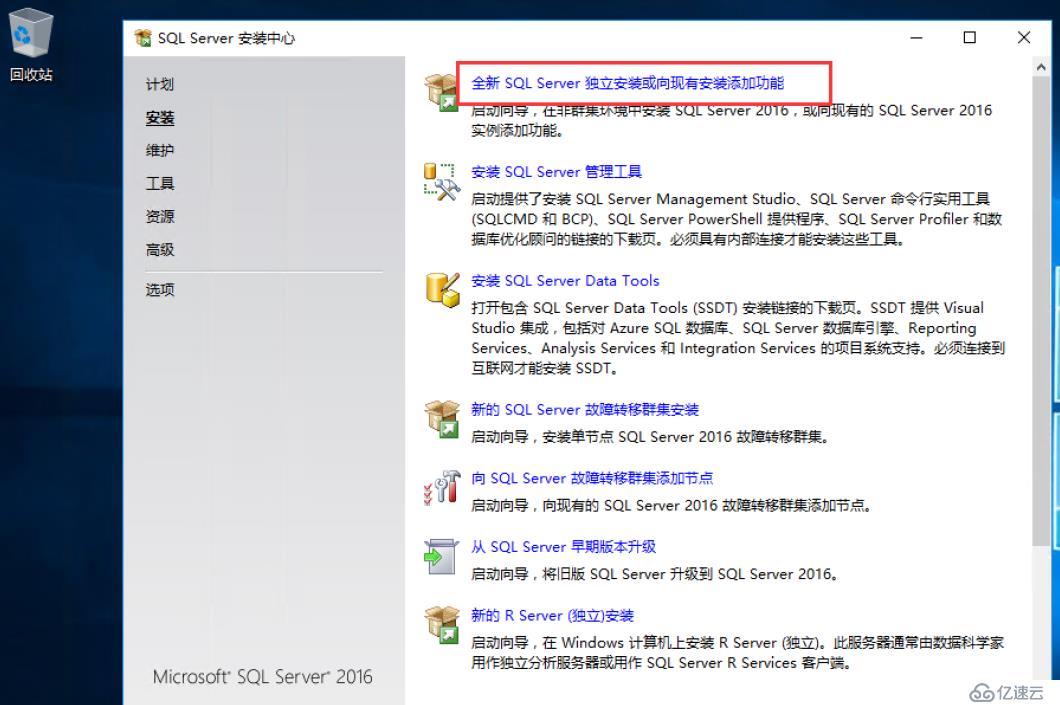
我们安装功能角色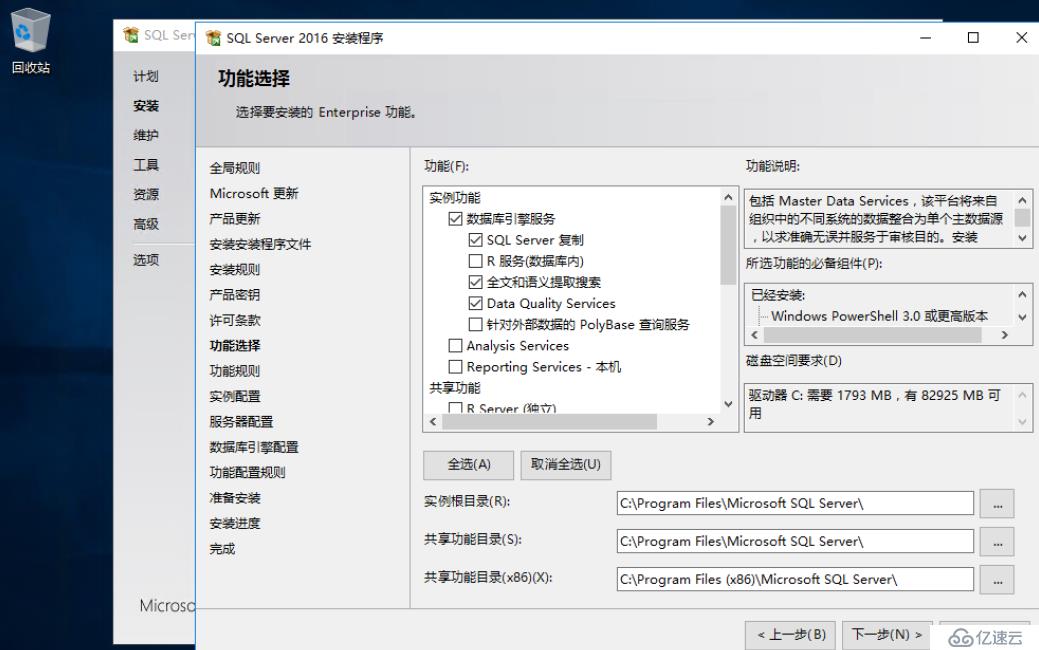
必须要命名一个实例,因为已经在集群中创建了一个默认实例;如果你已在群集中装了一个SQL群集实例,则再在群集中的节点上安装SQL实例时(无论单机
还是群集的),不能再使用这个实例名称。也就是说你已经在群集节点1、2上装了群集的SQL
默认实例的话,则在节点3上也不能再安装单机的SQL默认实例。这种情况下可以选择在节点
上3安装一个SQL命名实例,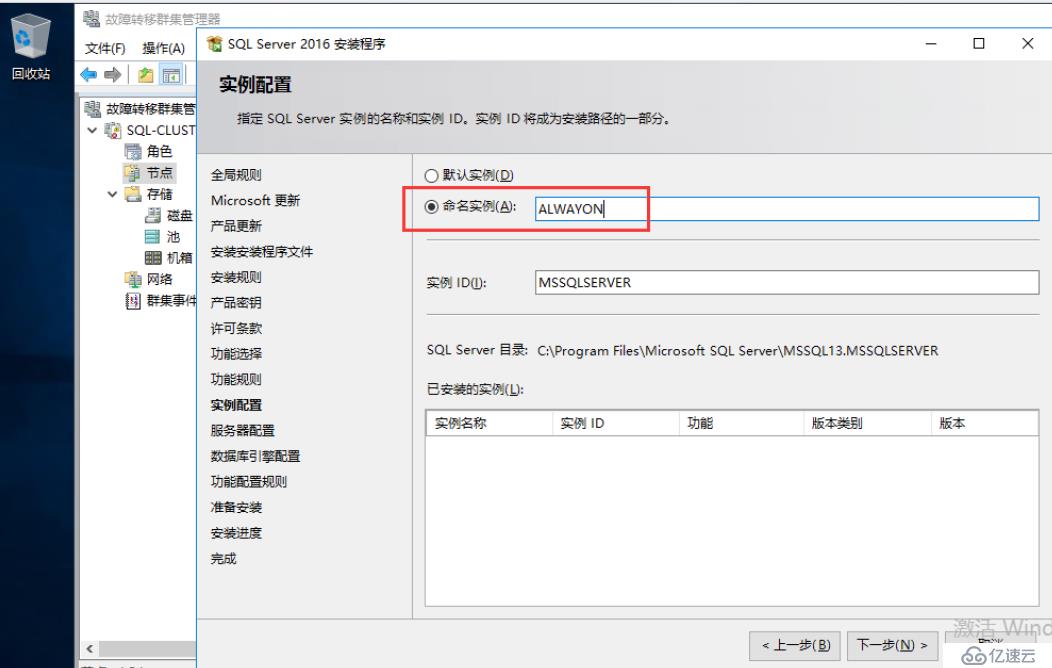
定义账户信息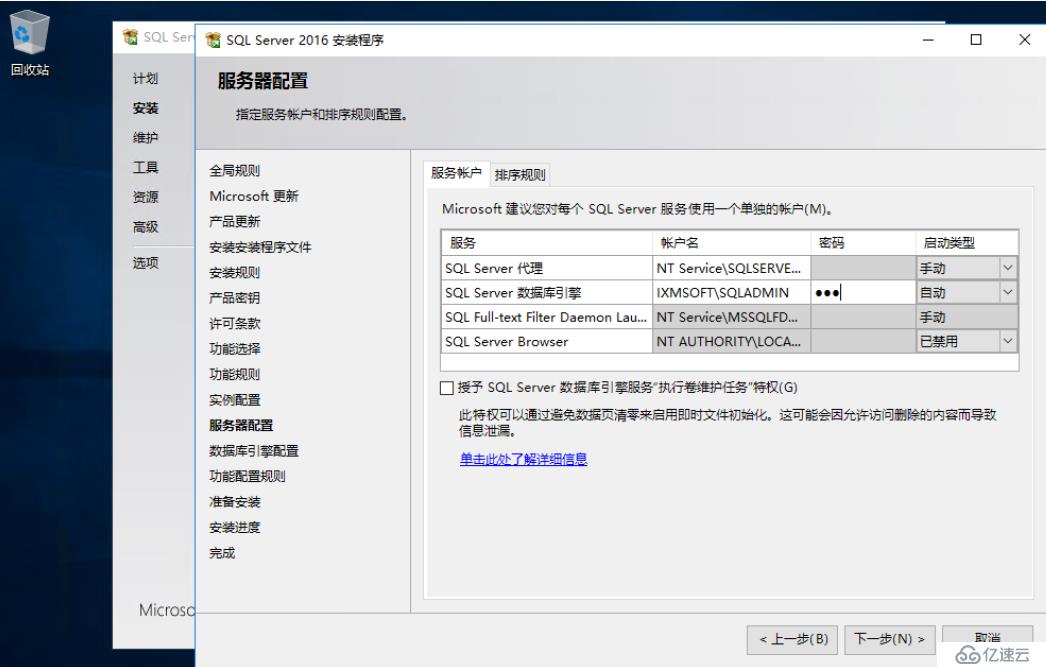
服务器配置信息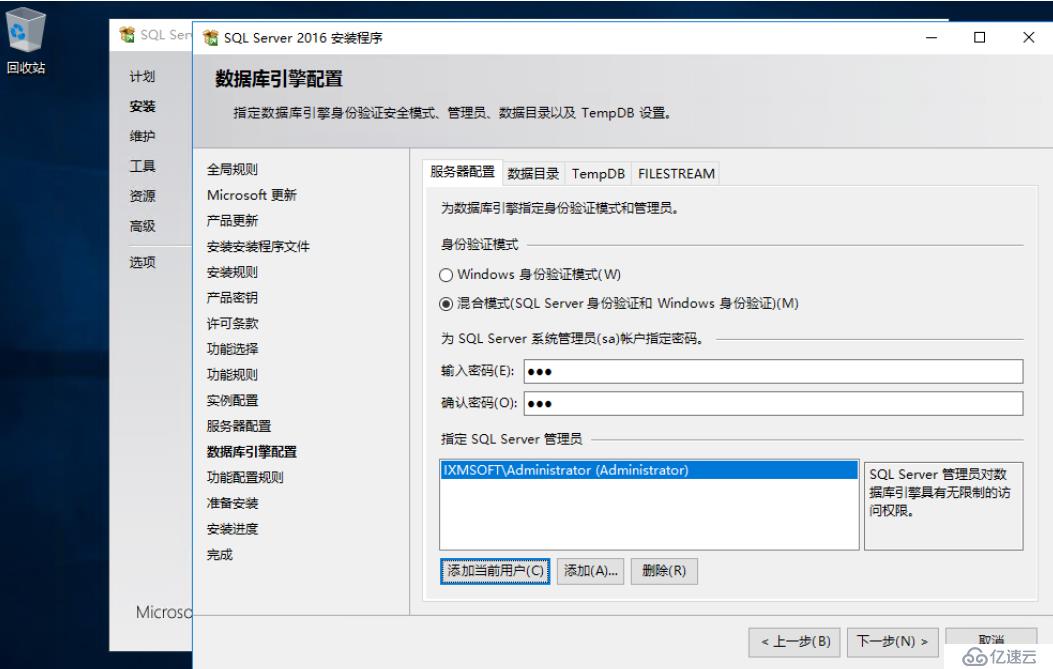
数据目录我们定义到本地即可
安装完成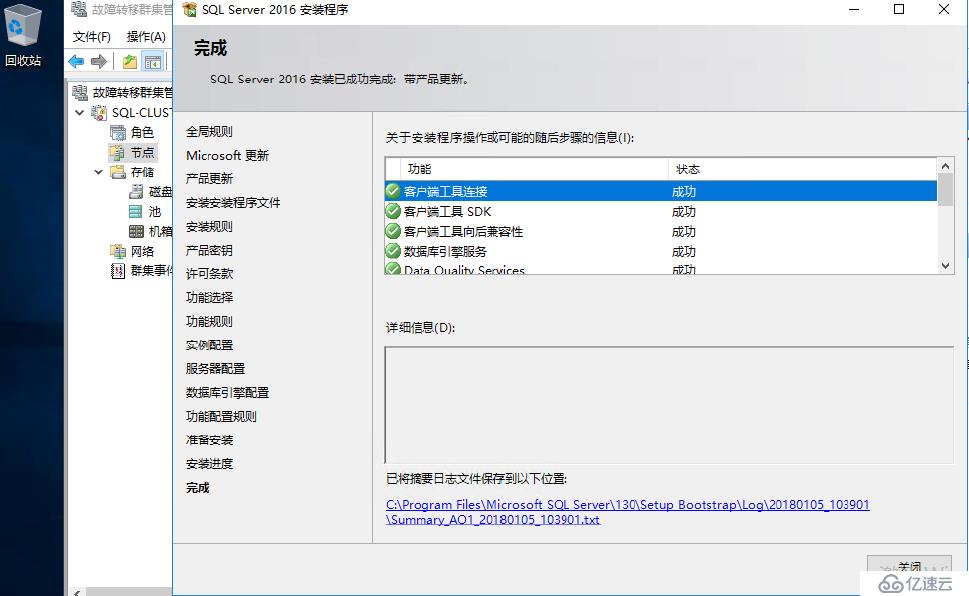
节点三安装完后,我们发现服务没有端口,默认额SQL 端口是1433,所以我们修改默认端口---SQL Server配置管理中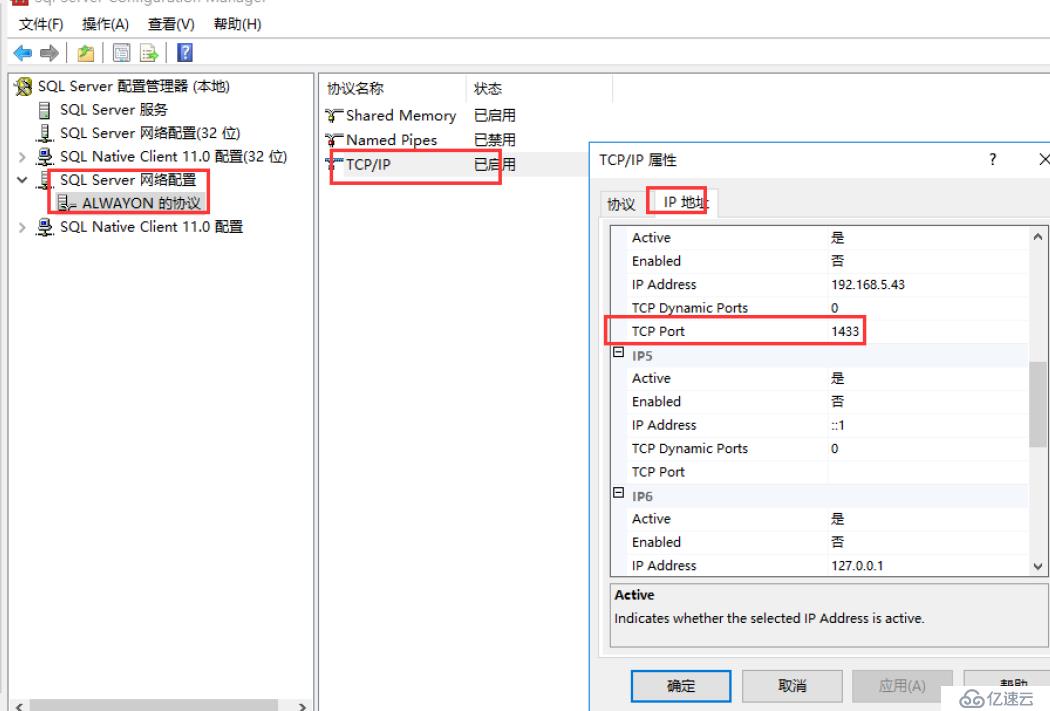
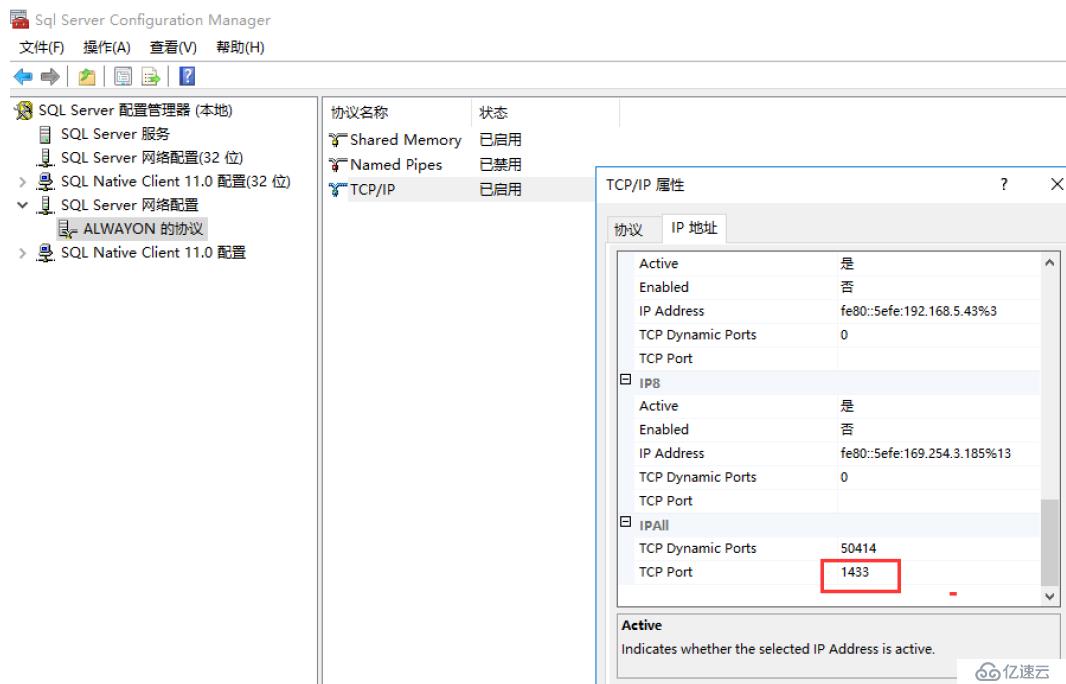
亿速云「云数据库 MySQL」免部署即开即用,比自行安装部署数据库高出1倍以上的性能,双节点冗余防止单节点故障,数据自动定期备份随时恢复。点击查看>>
免责声明:本站发布的内容(图片、视频和文字)以原创、转载和分享为主,文章观点不代表本网站立场,如果涉及侵权请联系站长邮箱:is@yisu.com进行举报,并提供相关证据,一经查实,将立刻删除涉嫌侵权内容。